Když máte svůj formát formátovaný omylem, můžete mít představu, že moje záloha iTunes může být přínosem. Jak všichni uživatelé iPhone vědí, iTunes může zálohovat data. Nicméně, nejvíce matoucí je to, co iTunes zálohovat přesně. Kromě toho může být problém s prohlížením iTunes zálohování. Prostřednictvím tohoto článku budete rozumět odpovědi na to, co podporuje iTunes a účinný způsob, jak zobrazit data zálohování.

Část 1: Co dělá iTunes zálohování
Při zálohování obsahu iPhone do iTunes byste měli věnovat zvláštní pozornost tomu, co zálohování iTunes neukládá. A pak můžete použít iCloud nebo jiná řešení pro zálohování, abyste předešli ztrátě něčeho důležitého. Postupujte podle pokynů a zjistěte více podrobností o tom, co přesně je iTunes uloženo.
| Typy souborů | Co dělá iTunes Backup | Záloha iTunes není uložena |
|---|---|---|
| Soubory fotografií | Role kamery, uložené obrázky, screenshot, tapety a další. | Fotky, které byly uloženy do služby cloud, jako například Můj fotografický stream a knihovna fotografií iCloud. |
| Mediální soubory | Filmy, hudba, video, hlasová poznámka, audiokniha, seznam skladeb, iBook, vyzváněcí tóny a další další soubory. | Obsah synchronizovaný z iTunes, například MP3 nebo CD, video soubory a audiokniha. |
| Nastavení | Hotspotů Wi-Fi, nastavení VPN, síťových preferencí a dalších síťových nastavení, Nike + iPod uložil trénink a nastavení. | Údaje o aktivitě, zdraví a klíči jsou to, co iTunes není uloženo. |
| App Datum | Aplikace zakoupená v App Store. Herní centrum a poštovní účet. Účet a nastavení pro klíčový řetězec. Rozložení domovské obrazovky, Informace o modrém zubu, nastavení aplikace, preference, data, dokument a instalační profil. | Dotkněte se nastavení ID a informací Apple Pay. |
| jiní | Záložka Safari, historie procházení, záložka na mapě, offline data, procházení mezipaměti, dočasné soubory, mezipaměť pro poštu, e-mailové zprávy, přílohy pošty, zprávy, příloha zprávy, data hlasové schránky, kontakty, volání, kalendář, připomenutí. | Soubory z iTunes a Apple Store, PDF stažené z iBooks. |
Poznámka: Jedním z velkých rozdílů mezi iTunes a iCloud zálohováním je iTunes, který podporuje všechna data podporovaná výše, zatímco iCloud umožňuje manuální zálohování vybraných dat, což je jeden z důvodů, proč iTunes je tak pomalý.
Zásady pro to, co dělá iTunes zálohování nebo ne
Primární požadavek na to, co je iTunes záloha, je zdrojem souborů. Chcete-li to jednoduše, pokud vytvoříte nebo zakoupíte soubory nebo budete mít autorská práva, bude iTunes zálohovat data pro vás. Ujistěte se, že je počítač schopen pracovat se všemi soubory, jinak může být iTunes zálohování uloženo.
Když připojíte iTunes a iPhone s bezdrátovou synchronizací USB nebo iTunes, existují 3 formy komunikace mezi počítačem a iPhone, synchronizace, zálohování a přenos. Zde se také můžete dozvědět, co dělá iTunes zálohování pro každou komunikaci.
1. Přeneste nákupy z iPhone / iPad / iPod. Můžete kopírovat hudbu, filmy, vyzváněcí tóny a iBooks zakoupené v obchodě iTunes nebo iBook. Můžete přejít na iTunes> Zařízení> Přenést nákupy z „xxx iPhone 7“.
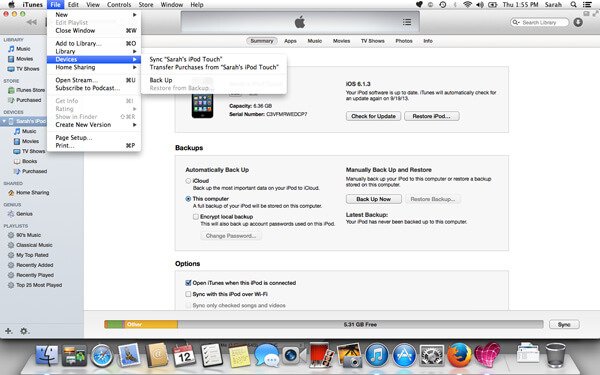
2. Synchronizujte soubor mezi iTunes a iOS zařízením. Jde o obousměrný přenos a nejběžnější komunikaci. Co zálohuje iTunes pro toto řešení? Fotografie, video soubory, hudba uložená ve vašem počítači. Bude také sladit kontakty a další na počítači a iPhone, iPad nebo iPod. iTunes je dobrý způsob, jak synchronizovat soubory mezi zařízeními iOS nebo po vás získávat data resetujte svůj iPod/iPad/iPhone.
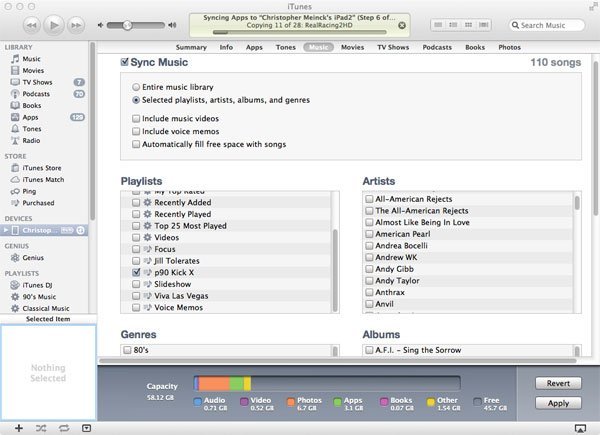
3. Zálohujte soubory z iPhone do počítače přes iTunes. Zálohu v iTunes můžete vynutit také stisknutím tlačítka „Zálohovat nyní“ v části souhrnu zařízení iTunes.
Kromě toho můžete nastavit "Šifrovat zálohu" nastavením a Heslo pro zálohování iPhone, a zadejte jej znovu při obnovení záložního souboru iTunes.
Stačí zkontrolovat podrobnosti o zálohování iTunes z grafu.

Poznámka: Pokud používáte zpracování dat zakoupených v iTunes Store, musíte se přihlásit do účtu iTunes pomocí Apple ID a hesla (iTunes stále uchovává heslo?).
Část 2: Jak získat přístup a zobrazit iTunes zálohování
Existuje nějaká metoda pro přístup a zobrazení iTunes zálohování? Pokud chcete najít něco důležitého z iTunes zálohování, možná budete chtít vědět, co dělá iTunes zálohování na Zemi. Zde jsou dvě metody, na které můžete přistupovat a kontrolovat záložní soubory.
Metoda 1: Obnovení iPhone z iTunes Backup
Krok 1. Otevřete ve svém počítači iTunes, který jste použili k zálohování obsahu iPhone.
Krok 2. Připojte iPhone k počítači pomocí kabelu USB. Vyberte iPhone v aplikaci iTunes. (iPhone se nezobrazuje v počítači?)
Krok 3. Vyberte možnost Obnovit zálohu v aplikaci iTunes. Nelze zobrazit obsah záloh iTunes, stačí zkontrolovat data a velikost, abyste získali nejvhodnější.
Krok 4. Kliknutím na tlačítko „Obnovit“ soubor obnovíte, možná budete muset zadat heslo a Apple ID. Během obnovy se ujistěte, že je váš iPhone připojen k počítači. (Aplikace iTunes nemohla iPhone obnovit?)
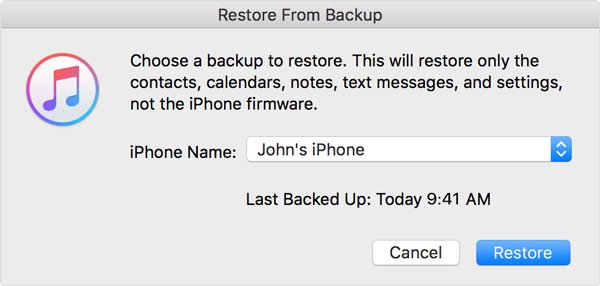
Zálohu iTunes nemůžete přímo zobrazit a zobrazit, dokud neobnovíte zálohu na svém iPhone. Pokud jde o tento případ, měli byste přepsat celý obsah iPhone, který zahrnuje nedávno pořízené fotografie a videa, data aplikací a další. Navíc nemůžete ani potvrdit, co zálohuje iTunes. Můžete riskovat přepsání celého obsahu a získat soubor, který nemůžete potvrdit?
Můžete také chtít vědět: Jak na to synchronizovat iPhone a iPad s iTunes
Metoda 2: Přístup a zobrazení iTunes zálohování s obnovou dat iPhone
Existují nějaká jiná řešení pro kontrolu podrobností o zálohování iTunes? iPhone Obnova dat by měla být vždy nejlepší volbou.
iPhone obnovení dat je iPhone zálohovací extraktor.
Program vám umožní nejen přístup a prohlížení iTunes zálohování přímo, ale také obnoví soubory selektivně pro vás bez přepsání celého iPhone. Stačí se dozvědět více podrobností o programu, jak je uvedeno níže.
• Přístup a zobrazení všech záložních souborů iTunes a záložních souborů iCloud v počítači.
• Načíst a exportovat smazaná nebo ztracená data z jakéhokoli zařízení iOS včetně iPhone 17/16/15/14 a dalších.
• Obnovte odstraněné nebo ztracené soubory selektivně, aniž byste přepsali původní soubory.
• Rychlý náhled, export a obnovení ztracených dat ze zálohy iTunes do počítače
• Stahujte a načítejte fotografie a dalších 18 druhů dat ze záložních souborů iCloud.
Před zobrazením souborů v záloze byste měli zadat Heslo zálohování iTunes pro odemknutí, pokud jste nastavili heslo.
Krok 1. Stáhněte a nainstalujte program
Stažení zdarma Stažení zdarmaNainstalujte a spusťte software a potom připojte iPhone k počítači. Program dokáže automaticky rozpoznat připojení iPhone.

Krok 2. Zvolte Obnovit z iTunes Backup Files
Poté můžete zvolit možnost „Obnovit ze záložních souborů iTunes“, ve které uvidíte záložní soubory iTunes ve vašem iPhone. Naskenujte data a označte data, která chcete obnovit.

Krok 3. Přístup a zobrazení souborů záloh iTunes
Po dokončení výběru spusťte proces skenování, který trvá jen několik vteřin. Poté můžete zkontrolovat, co je iTunes zálohováno a uloženo s klasifikací.

Krok 4. Obnovte iTunes zálohování selektivně
Pokud potřebujete soubor získat zpět, klikněte na „Obnovit“, aby se data v iPhonu selektivně obnovila bez přepsání všech souborů.




